Imikimi com фотошоп бесплатно гифки вставить фото
Обновлено: 07.07.2024
Надоело искать интересные фоторамки на множестве разных сайтов? Мечтаете найти всего один интернет-ресурс с достойным выбором вариантов? Тогда мы знаем, какой сервис вам точно подойдет! Онлайн фотошоп Имикими.ком поможет бесплатно вставить фото в красивые рамки всего за пару минут. Как это сделать? Сейчас расскажем.
Имикими: рамки на любой вкус бесплатно онлайн
Самое очевидное преимущество сервиса, которое привлекает с первых минут работы на сайте – огромный выбор фоторамок. Здесь их около 1500 и все они очень разные: горизонтальные и вертикальные, романтичные и шуточные, изысканные и примитивные – здесь есть все!
Благодаря тому, что весь ассортимент разделен на категории, подобрать подходящий по тематике и настроению вариант абсолютно не проблема
Удобно также, что пользоваться всем функционалом Imikimi можно бесплатно и без регистрации. Вообще, разработчики постарались сделать интернет-ресурс максимально простым, поэтому работа с ним не требует никаких лишних движений.
Единственное, что может вас смутить – это водяной знак внизу сохраняемой картинки. Онлайн фотошоп Имикими предлагает избавиться от него с помощью покупки премиум-версии. Стоит она 2,99$ в месяц и включает полный набор шрифтов и эффектов, отсутствие рекламы и возможность создавать свои рамки.

Сайт гарантирует возврат денег пользователю в течение месяца по любой причине – это хорошая возможность для тех, кому что-то не понравится в функционале Имикими
В одной из прошлых статей мы рассматривали . Тогда мы говорили, что сервис имеет интересную особенность – возможность самостоятельно создавать фильтры, наклейки и надписи, после чего выкладывать их для общего использования. В Imikimi есть подобная функция – здесь можно делать свои рамки, а затем следить, сколько человек их оценили.

Кроме того, если вас заинтересовало чье-то творение, можете посмотреть, какие еще изображения принадлежат этому человеку
Как вставить фото в красивые рамочки онлайн
Давайте подробнее рассмотрим, как можно создать гифы с личными фото в Imikimi. Итак, для начала необходимо определиться с понравившимся шаблоном и загрузить нужный снимок с компьютера.

Дальше вы можете масштабировать, поворачивать и перемещать свое изображение
При желании можно украсить гифы из фото любыми надписями. Правда, в бесплатной версии сервиса для этого предусмотрено совсем немного возможностей – всего пара шрифтов, несколько эффектов и палитра оттенков.
Когда вы достигнете желаемого результата, останется только сохранить картинку – для этого есть такие варианты:
Как видите, создать фоторамку с личными фотографиями в Imikimi совсем несложно, главное – среди множества интересных шаблонов выбрать один, самый подходящий.
Где найти Имикими.ком на русском языке?
К немногочисленным недостаткам ресурса можно отнести разве что англоязычный интерфейс, который в некоторых случаях немного затрудняет процесс обработки фото. В интернете вы встретите множество предложений воспользоваться фоторамками Imikimi бесплатно на русском, однако мы со всей ответственностью заявляем, что на самом деле никакой русифицированной версии сервиса не существует.
Единственный безопасный и простой способ перевести интерфейс на понятный язык – воспользоваться функцией «Предлагать перевод страниц, если их язык отличается от используемого в браузере». Правда доступна она только для Google Chrome.

Сделать это можно во вкладке «Настройки». Заходим в раздел «Языки» и активируем нужную функцию
Для всех, кто хотел бы использовать бесплатные рамки Имикими на своем телефоне, создана мобильная версия для Android и iOS. Она также не русифицирована и предлагает гораздо меньший выбор изображений, поэтому и не получила особую популярность среди пользователей – к примеру, в Google Play приложение имеет всего 50 тысяч скачиваний.

Версия для смартфонов не идет ни в какое сравнение с аналогичным интернет-ресурсом ни по количеству шаблонов, ни по предлагаемому функционалу
Подводя итоги, стоит сказать, что Imikimi имеет наибольший выбор фоторамок среди всех бесплатных онлайн-сервисов, поэтому если вам хочется видеть большое количество красивых изображений на одном интернет-ресурсе, этот сайт – однозначно лучший выбор. Экспериментируйте, открывайте для себя новые грани Имикими, и пусть ваши фото будут самыми яркими и креативными!
В этом обзоре я подробно расскажу, об онлайн фотошопе Imikimi , опишу его функционал, а также объясню, как пользоваться Имикими для создания фоторамок на русском языке.
А вы хотите улучшить свои фото? Хотите придать им новых ярких красок, добавить эффекты, сменить фон, добавить ноток романтики и неги, или, быть может, вам по вкусу больше жёсткости и брутальности? Если да, если вы любитель ярких визуальных образов, тогда вам на помощь придёт онлайн редактор для фото «Imikimi», созданный именно для таких целей.

Как пользоваться онлайн Имикими
- Слева вы увидите меню, где можно просмотреть все рамки (All Frames), разбить их по категориям (Categories), а также просмотреть наиболее популярных создателей рамок (Frame Artists).
- После выбора понравившейся вам рамки кликните на неё, а затем нажмите на «add my photos» в появившемся меню справа.
- Вы перейдёте в режим загрузки фотографий под определённый шаблон (могут понадобиться одно или несколько ваших фото).
- Нажав на значок экрана с плюсом, вы сможете выбрать на своём компьютере нужную вам фотографию и загрузить её в онлайн Imikimi.
- После загрузки вы сможете настроить размер вашей фотографии с помощью кружков, показывающих края картинки. Они позволяют изменять размер изображения и его поворот под нужным углом, органично совмещая основную рамку и используемую вами фотографию.
- Опции верхнего меню позволят вам эффективно регулировать процесс.
- Функции «Undo» и «Redo» позволят вам вернуться на шаг назад или вперёд, функция «Add text» позволит нанести на фотографию нужным вам текст (его размер и угол также регулируется с помощью кружочков, а цвет и обрамление можно выбрать с помощью настроек сверху).

Наглядно работа с Imikimi показана на видео:

Русский интерфейс Imikimi возможен
Многих пользователей, не владеющих английским языком, интересует вопрос русского интерфейса в фотошопе Имикими. Отсутствие английского словарного запаса существенно сужает понятийные возможности, и это может стать существенной преградой в пользовании сервисом. Не нужно искать в сети русский вариант Имикими (всё, что вы найдёте в этом случае – это очередной вирус), лучше воспользуйтесь специальными расширениями для вашего браузера, предлагающими автоматический перевод веб-страниц с иностранного языка.
- В Google Chrome такой функционал уже существует;
- Достаточно войти в настройки данного браузера;
- Внизу нажать на «Показать дополнительные настройки»;
- И в пункте «Языки» поставить галочку на «Предлагать перевод страниц, если их язык отличается от используемого в браузере».
Как это примерно выглядит можно посмотреть на видео:
В Mozilla Firefox я предлагаю установить расширение «S3 Google Переводчик » или аналогичное, которое поможет вам перевести или страницу или любой участок иноязычного текста на Imikimi на русский язык.
Для фанатов браузера Opera можно загрузить расширение «Translator », есть подобные расширения и для других популярных браузеров.
Такие дополнения позволят вам, войдя на онлайн Imikimi и другие иностранные сайты сразу видеть их содержимое на русском языке.
Заключение
Imikimi – отличный фоторедактор для создания визуально привлекательных изображений. Особенно понравится он романтикам, ведь в этом фотошопе представлено множество картинок, способных удовлетворить даже самый взыскательный вкус. Ну а люди с талантом художника могут попробовать создать свои эстетические шедевры, сделав мир лучше, ярче, привлекательнее.
Сейчас почти у каждого в доме есть фотоаппарат, он позволяет запечатлеть прекрасные моменты и события и надолго сохранить их не только в памяти, но и на фотобумаге. Некоторые профессиональные фотографы или просто любители пользуются фотошопом для редактирования фотографий. Конечно, у профессионалов есть качественные и информативные программы фотошопа, обладающие большими возможностями и позволяющие сделать качественные отредактированные фотографии. Не каждый может быстро научиться владеть такими программами. Но, чтобы просто вставить свое фото в красивую рамку больших знаний в фотошопе не требуется.
В этом обзоре я подробно расскажу, об онлайн фотошопе Imikimi, опишу его функционал, а также объясню, как пользоваться Имикими для создания фоторамок на русском языке.
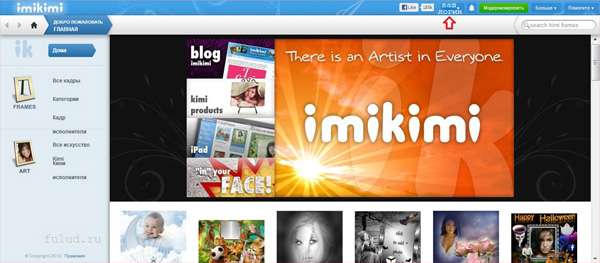
А вы хотите улучшить свои фото? Хотите придать им новых ярких красок, добавить эффекты, сменить фон, добавить ноток романтики и неги, или, быть может, вам по вкусу больше жёсткости и брутальности? Если да, если вы любитель ярких визуальных образов, тогда вам на помощь придёт онлайн редактор для фото «Imikimi», созданный именно для таких целей.
Что позволяет создавать фоторедактор Imikimi

Пример изменённой фотографии в Имикими
Как пользоваться онлайн Имикими
Чтобы начать работать с фотошопом Имикими достаточно перейти на главную страницу сервиса.
- Слева вы увидите меню, где можно просмотреть все рамки (All Frames), разбить их по категориям (Categories), а также просмотреть наиболее популярных создателей рамок (Frame Artists).
- После выбора понравившейся вам рамки кликните на неё, а затем нажмите на «add my photos» в появившемся меню справа.
- Вы перейдёте в режим загрузки фотографий под определённый шаблон (могут понадобиться одно или несколько ваших фото).
- Нажав на значок экрана с плюсом, вы сможете выбрать на своём компьютере нужную вам фотографию и загрузить её в онлайн Imikimi.
- После загрузки вы сможете настроить размер вашей фотографии с помощью кружков, показывающих края картинки. Они позволяют изменять размер изображения и его поворот под нужным углом, органично совмещая основную рамку и используемую вами фотографию.
- Опции верхнего меню позволят вам эффективно регулировать процесс.
- Функции «Undo» и «Redo» позволят вам вернуться на шаг назад или вперёд, функция «Add text» позволит нанести на фотографию нужным вам текст (его размер и угол также регулируется с помощью кружочков, а цвет и обрамление можно выбрать с помощью настроек сверху).

Фильтры фоторедактора Имикими
Сохранить полученное изображение в Имикими вы сможете с помощью опции «Save» верхнего меню.
- Нажав на данную кнопку, вы перейдёте в меню сохранения, где в центре вы увидите созданное вами новое изображение, а под ним опцию «Share this Kimi».
- Нажав на последнюю опцию, вы увидите, справа экран, где располагается выбор сохранения вашего фото в различном качестве (high quality или max quality).
- Также вы сможете поделиться им в социальных сетях (Facebook, Twitter, MySpace и др.).
Наглядно работа с Imikimi показана на видео:
Кстати, если вам недостаточно функционала Imikimi для работы с вашими изображениями, тогда можно воспользоваться функционалом Picsart, или поразвлечься с такими сервисами как MSQRD и B612.
Пример изменённой фотографии в Имикими
Русский интерфейс Imikimi возможен
Многих пользователей, не владеющих английским языком, интересует вопрос русского интерфейса в фотошопе Имикими. Отсутствие английского словарного запаса существенно сужает понятийные возможности, и это может стать существенной преградой в пользовании сервисом. Не нужно искать в сети русский вариант Имикими (всё, что вы найдёте в этом случае – это очередной вирус), лучше воспользуйтесь специальными расширениями для вашего браузера, предлагающими автоматический перевод веб-страниц с иностранного языка.
- В Google Chrome такой функционал уже существует;
- Достаточно войти в настройки данного браузера;
- Внизу нажать на «Показать дополнительные настройки»;
- И в пункте «Языки» поставить галочку на «Предлагать перевод страниц, если их язык отличается от используемого в браузере».
Как это примерно выглядит можно посмотреть на видео:
В Mozilla Firefox я предлагаю установить расширение «S3 Google Переводчик» или аналогичное, которое поможет вам перевести или страницу или любой участок иноязычного текста на Imikimi на русский язык.
Для фанатов браузера Opera можно загрузить расширение «Translator», есть подобные расширения и для других популярных браузеров.
Такие дополнения позволят вам, войдя на онлайн Imikimi и другие иностранные сайты сразу видеть их содержимое на русском языке.
Заключение
Imikimi – отличный фоторедактор для создания визуально привлекательных изображений. Особенно понравится он романтикам, ведь в этом фотошопе представлено множество картинок, способных удовлетворить даже самый взыскательный вкус. Ну а люди с талантом художника могут попробовать создать свои эстетические шедевры, сделав мир лучше, ярче, привлекательнее.
Если не хотите устанавливать сторонний софт, но есть желание создать красивые анимированные гифы, то стоит использовать онлайн сервис Imikimi com фотошоп бесплатно. Сейчас расскажу о преимуществах этого инструмента для создания крутых фоторамок и прочих эффектов.
Что такое Имикими онлайн?
Внимание! Внешний вид сервиса обновился в 2018 году, поэтому, в конце статьи смотрите новое видео с обзором возможностей. 
Ключевые возможности фоторедактора Imikami
Основное предназначение сервиса заключается в наложении оригинальных рамок на изображения пользователей. Ресурс предоставляет доступ к сотням эффектов разной тематики – романтика, для детей, рекламные, с природными элементами. Можно также создавать свои темплейты (шаблоны), наносить на картинки любые надписи.
Главное достоинство проекта – он не требует с Вас денег, а если зарегистрироваться, русифицировать интерфейс, то получите удобный инструмент для того, чтобы анимированные Имикими гифы создать с личными фото бесплатно. Вот наглядный пример:

Основы пользования Imicimi com
- Переходим по ссылке и слева отобразиться перечень всех рамок (All Frames), но можно перейти к просмотру по категориям (Categories) или заценить популярные работы других авторов (Frame Artists):

- Выбираем понравившийся вариант, кликаем по нему раз, а затем, когда он отобразиться в отдельном окне справа – еще раз для начала работы:

- Запуститься редактор, в центре которого отобразится значок загрузки Ваших фото. Нажимаем и выбираем нужный снимок:

- Когда он подгрузится, перемещаем его, меняем размер, чтобы фотография оптимально вписалась в рамку Имикими;
- Нажав в левом верхнем углу кнопку «Text» сможете добавить произвольный текст, а клавиши «Undo» (назад) и «Redo» (вперед) – позволят отменять и возвращать проделанные действия. «Flip» - это функция зеркального отражения по горизонтали;
- Для сохранения проекта следует кликнуть по значку дискеты «Save», после чего получите возможность поделиться картинкой в социальных сетях или же скачать на компьютер (Download):

Посмотрите следующее видео по работе с онлайн Имикими и без регистрации:
Также, возможна установка расширения для браузеров Internet Explorer и Opera, которое немного упростит работу с Imikimi гифками. А для любителей мобильных устройств можно скачать Imikimi com фотошоп бесплатно - доступны официальные приложения iOS и Android .
Видео
А вот обзор обновленной версии:
Полезный контент:
Как редактировать фото в Имикими на русском?
Разработчики особо не заморачиваются над русификацией своего проекта. Но многие отечественные юзеры хотели бы видеть родной язык в этом «фотошопе», вместо не всем знакомого английского. Сразу скажу, что нет смысла тратить время на поиски русскоязычной версии – её не существует. Но есть весьма интересное решение проблемы, которое может помочь. Подходит только для браузера Google Chrome:
- Запускаем Гугл Хром;
- Открываем главное меню, нажав на значок «три точки» в правом верхнем углу обозревателя;
- Переходим к пункту «Настройки»:

- Листаем перечень опций в самый низ, пока не увидите надпись – «Дополнительно». Далее находим секцию «Языки», кликаем по стрелке напротив русского для открытия расширенных параметров. Включаем функцию «Предлагать перевод…»:

Если хотите сделать свои снимки уникальными, незабываемыми и более романтичными, то стоит прибегнуть к помощи Imikimi com бесплатного фотошопа. Мне сервис понравился, но хотелось бы узать Ваше мнение.
Особенности бесплатного фотошопа Имикими
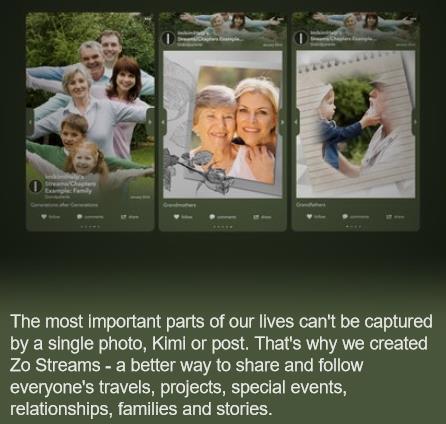
При этом вместо привычных слежений за постами других людей в основу концепта данного сервиса поставлен мониторинг за нужными темами, позволяя находить лишь интересующую вас тематику.
Каким образом вставить фото в красивую рамку онлайн на Imikimi Zo
На главном экране ресурса доступен ряд прямых опций.
| Кнопки | Значение |
|---|---|
| Home | Переход на начальную страницу ресурса |
| Kimis | Выбор рамки для фото |
| Post | Опубликовать новое фото в стриме |
| Имя вашего аккаунта | Переход к настройкам вашей учётной записи |
| Другие кнопки | Кнопки активации чата, поиска и помощи |

После клика на «kimis» вам откроется экран, где будут присутствовать следующие опции:
- «Search Kimi frames» – поиск рамки по имени.
- «Create new Kimi frame» позволит создать новую рамку с нуля.
- А опция «Help and Tutorials» предоставит вам информацию о пользовании ресурсом на английском языке.
- Выбор «Show all categories» позволит открыть все доступные категории рамок на ресурсе.

Чтобы создать новую рамку с фото выберите понравившуюся из представленных ниже (или поищите нужную через функцию поиска). Оправа откроется в новом окне.

Затем кликните внизу на надпись «Add your photo» и разместите загруженную фотографию в рамке наиболее оптимальным образом.

На экране справа сверху присутствуют различные инструменты для редактирования фото:

Работа с данными функциями интуитивно понятна, и не вызовет у пользователя каких-либо проблем.
Чтобы сохранить результат, наведите курсор на фото, нажмите правую клавишу мышки, и выберите «Сохранить картинку как». С помощью imikimi фотошоп онлайн картинка будет сохранена на ваш ПК.
Читайте также:

